Añadir un mensaje
Desde la página principal de la interfaz de Edmodo y una vez seleccionado el grupo en el que interactuar la parte central de la página nos presenta el "muro". Se trata de un "tablón de anuncios" virtual en el que todos los mensajes y novedades del grupo van apareciendo, de manera que los miembros del grupo podrán leer y comentarlos, además de poder comenzar a iniciativa propia, nuevos mensajes.
El muro de un grupo, será diferente para cada miembro del grupo, pues lo que él contenga dependerá del:
- Rol del miembro.
- Envío de mensajes a miembros concretos.
La selección de destinatarios del mensaje se ve facilitada por el "autocompletado" que nos brinda el formulario de selección de destinatarios (Enviar a...), en el cual podremos seleccionar miembros individuales (uno o varios), grupos, subgrupos,etc (siempre uno o varios).
El rol profesor es el que permite una mayor variedad de envíos de mensajes. Antes de proceder a un envío, debemos definir el tipo de mensaje a enviar:
- Notas: son mensajes de texto, sin una limitación de caracteres en los que informar a nuestros alumnos o adjuntarles archivos o contenidos multimedia. Son los únicos tipos de mensajes disponibles para enviar por alumnos y padres. Pueden incorporar archivos (a subir), enlaces web o contenido ya existente en la biblioteca. Además existe la posibilidad de programar su publicación en el tiempo.
- Alertas: son mensajes cortos de hasta 140 caracteres de solo texto (no se pueden adjuntar archivos ni contenidos multimedia) para envío rápido de información relevante. Uso exclusivo de profesores. No admiten adjuntar contenido multimedia pero si programarse en el tiempo.
- Tareas: son tareas a enviar profesor-alumno. Este tipo de mensajes se integra con el calendario (se muestra la fecha de plazo de entrega) y con las calificaciones (Progreso). Desde éste último módulo, el profesor puede gestionar las tareas recibidas y calificarlas. Se pueden crear nuevas tareas o reutilizar las ya existentes.
- Encuestas: para lanzar votaciones a los estudiantes. No admiten contenido multimedia pero si programarse en el tiempo.
- Prueba (cuestionario): permite lanzar a los estudiantes un cuestionario ya creado o que realizamos en ese mismo momento.
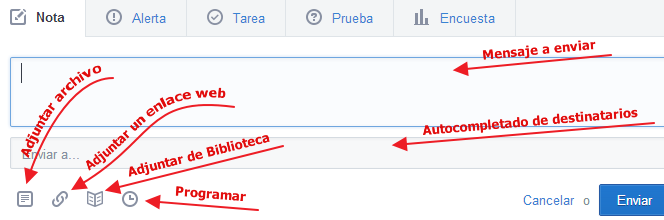
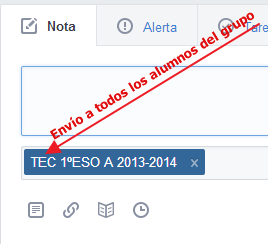 Una vez definido el mensaje a enviar es importante seleccionar a quién se realiza el envío. Como hemos señalado anteriormente, el envío puede ser a diferentes grupos, subgrupos, alumnos individuales, padres, etc. Por defecto, al encontrarnos en un determinado grupo, en el formulario de destinarios aparece marcado para enviar a todos los alumnos del grupo. Podemos eliminarlo (clic en la X) o añadir más destinatarios. Un profesor puede enviar a los siguientes destinatarios:
Una vez definido el mensaje a enviar es importante seleccionar a quién se realiza el envío. Como hemos señalado anteriormente, el envío puede ser a diferentes grupos, subgrupos, alumnos individuales, padres, etc. Por defecto, al encontrarnos en un determinado grupo, en el formulario de destinarios aparece marcado para enviar a todos los alumnos del grupo. Podemos eliminarlo (clic en la X) o añadir más destinatarios. Un profesor puede enviar a los siguientes destinatarios:
- Alumnos: Cualquier estudiante en cualquiera de sus grupos.
- Profesores: Un profesor en cualquiera de sus grupos, incluido uno mismo, y cualquier conexión de profesor (de la red www.edmodo.com).
- Grupos: Cualquiera de los grupos del profesor.
- Para sí mismo: sólo tienes que escribir tu nombre, y se puede enviar un mensaje a ti mismo.
- Comunidad: Si como profesores nos unimos a grupos horizontales de la red de www.edmodo.com
- Escuela: permite el envío a los miembros de una escuela dada de alta en edmodo (a profesores o profesores y alumnos). Ésta opción solo aparece si nuestro perfil de profesor forma parte de una escuela en edmodo. Para ello, alguno de los profesores del centro debe crear el distrito/escuela y facilitar el subdominio de acceso ofrecido por edmodo así como el código de escuela.
- "Todos los grupos": envía a todos nuestros grupos.
- "Conexiones": envía a todas nuestras conexiones con otros profesores de www.edmodo.com.
- "Todos los grupos y conexiones": envía a todos nuestros contactos (de nuestros grupos y de nuestras conexiones).
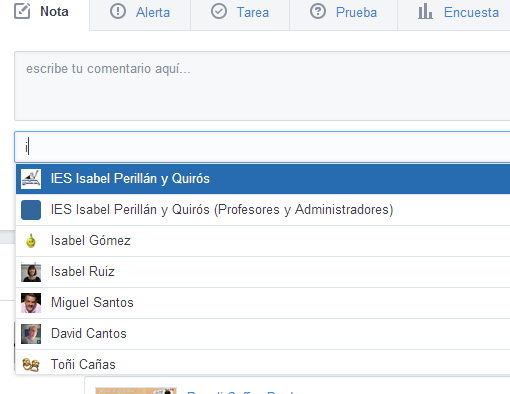
Consejo de interés
Edmodo ofrece auto-sugerencias al comenzar a escribir en el formulario de selección de destinatarios gracias al autocompletado.
Importante
Notas, Alertas, Tareas, etc... Para mejorar la localización de la información en el muro al acceder a un grupo, se nos ofrece un filtro de contenidos ubicado en la parte superior-derecha, el cual nos permite mostrar los mensajes según su tipo: notas, alertas, tareas, encuestas, pruebas, fuentes de sindicación RSS, publicaciones y respuestas recientes. También ofrece un filtro según el usuario que las ha lanzado: Por mí o Por estudiantes.
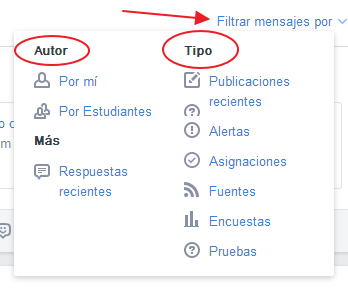
Los estudiantes solamente pueden enviar "Notas", eso si, con todas las funcionalidades que un profesor (a excepción de programarlas en el tiempo): los mensajes pueden adjuntar archivos, URL's o contenido de la mochila personal. A destacar que los estudiantes no pueden enviarse mensajes privados entre ellos.
Los destinatarios de sus mensajes pueden ser:
- Profesores: cualquier profesor o co-profesor de los grupos en los que participa.
- Grupo: envío a todo un grupo en el que participa.
- Para sí mismo: sólo tiene que escribir su nombre, y se puede enviar un mensaje a sí mismo.
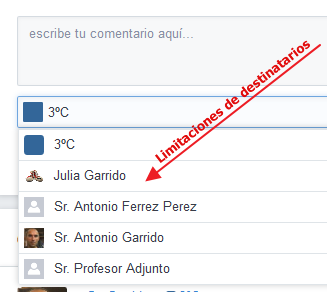
Las encuestas permiten al profesor lanzar votaciones a los alumnos, los cuales reciben un breve cuestionario consistente en una pregunta y múltiples respuestas, de las cuales sólo pueden seleccionar una.
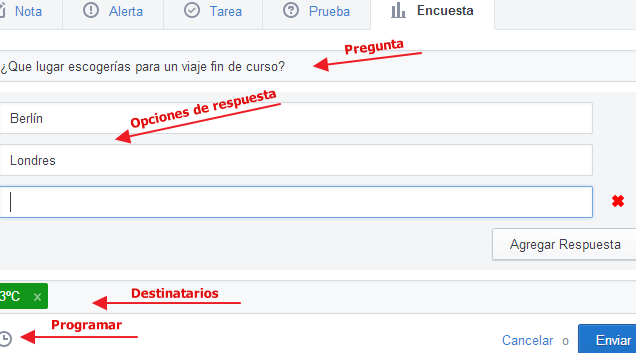
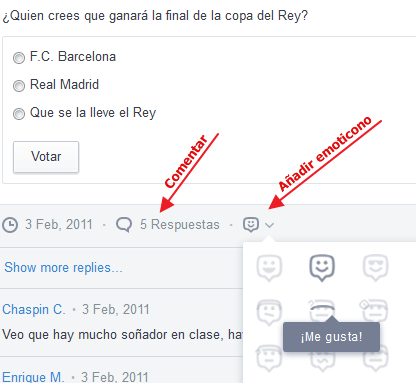 La caja que contiene la encuesta en el muro una vez publicada, al pié de la misma permitirá
La caja que contiene la encuesta en el muro una vez publicada, al pié de la misma permitirá
- Comentar.
- Añadir un emoticono.
- Visualizar la fecha y hora de la publicación.
Además en la esquina superior-derecha aparece un icono que nos da acceso a más opciones (en el caso del alumno solamente "Enlace a este mensaje"):
- Eliminar el mensaje.
- Compartir con otras personas/grupos.
- Obtener el enlace al mensaje (opción única para los alumnos).
- Agregar mensaje a la biblioteca.
- Hacerlo público/privado (accesible de la página pública)
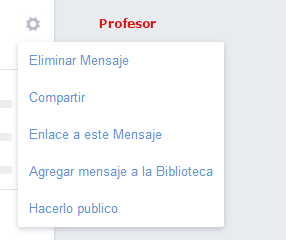
Para el profesor éste es el tipo de mensaje que está seleccionado por defecto al entrar en cualquier grupo. Como ya hemos reseñado, el mensaje consta de un texto de tamaño ilimitado al cual opcionalmente se le puede incorporar contenido multimedia, obtenido de diversas fuentes:
- Archivos de nuestro PC.
- Hipervínculo: mediante una URL o el código embed HTML de algunos recursos de la web 2.0
- Biblioteca: inserta un objeto existente en la biblioteca (ver el apartado de Biblioteca).
Importante
Los archivos e hipervínculos que sean añadidos a los mensajes, tanto por profesores como por estudiantes, pasan de manera automática a formar parte de la biblioteca del grupo, de manera que estarán disponibles para adjuntar con posterioridad desde esta.
La opción de hipervínculo nos permite no solo añadir enlaces a diferentes recursos de la web mediante su URL, sino que además podemos añadir el código HTML que se nos ofrece en algunos servicios de la web 2.0 para embeber el recurso. Con ésta segunda opción, el recurso quedará insertado en el muro de edmodo no siendo necesario salir de edmodo.com para su visualización.
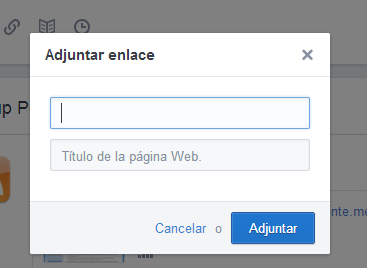
Ejemplos de servicios de la web 2.0 que se integran en edmodo:
- www.slideshare.net (presentaciones)
- www.youtube.com (videos) En éstos, basta con utilizar la URL del video.
- www.scribd.com (documentos)
- Formularios de google drive.
- Etc...
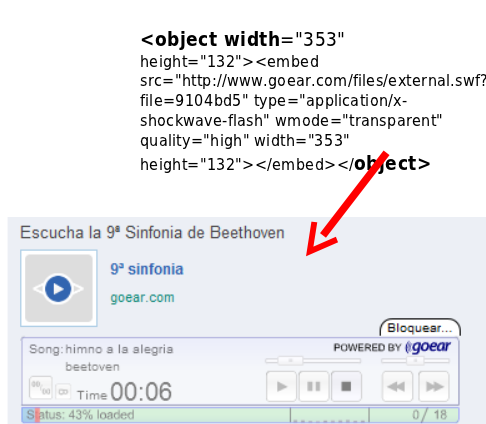
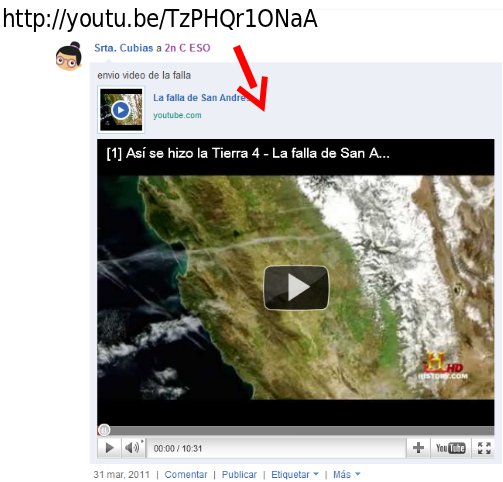
Obra colocada bajo licencia Creative Commons Attribution Non-commercial Share Alike 3.0 License
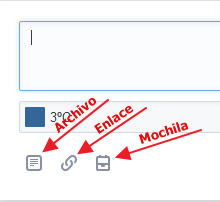 Para los estudiantes.
Para los estudiantes.